เชื่อมต่อ/ควบคุมคอมพิวเตอร์ผ่านเครือข่ายด้วย KontrolPack

ควบคุมคอมพิวเตอร์ในเครือข่ายของคุณได้อย่างง่ายดายด้วย KontrolPack เชื่อมต่อและจัดการคอมพิวเตอร์ที่ใช้ระบบปฏิบัติการต่างๆ ได้อย่างง่ายดาย
PhpStorm คือ PHP IDE แบบ “Lighting Smart” ที่สร้างโดย JetBrains ซึ่งมีให้สำหรับนักพัฒนาบน Linux, MacOS และ Windows ไม่ใช่แอปพลิเคชันฟรี และผู้ใช้ต้องซื้อคีย์ใบอนุญาตเพื่อใช้คีย์นี้อย่างเต็มศักยภาพ ถึงกระนั้นซอฟต์แวร์พัฒนา PHP แบบจ่ายเงินก็ยังเป็นซอฟต์แวร์ที่ดีที่สุดตัวหนึ่ง
แอพรองรับแพลตฟอร์ม Linux ค่อนข้างดีผ่านเทคโนโลยีต่างๆ บนเว็บไซต์ทางการ พวกเขาโฆษณาว่าแอปนี้เผยแพร่ผ่านแพ็คเกจ Snap อย่างไรก็ตาม นั่นไม่ใช่วิธีเดียวในการติดตั้ง PhpStorm IDE บน Linux เนื่องจากมีแพ็คเกจ Arch Linux AUR พร้อมใช้งาน และผู้ใช้ยังสามารถดาวน์โหลดไฟล์เก็บถาวร TarGZ แบบสแตนด์อโลนเพื่อเรียกใช้โปรแกรม ในคู่มือนี้ เราจะพูดถึงวิธีต่างๆ ที่คุณสามารถทำให้เครื่องมือ PhpStorm IDE ทำงานบน Linux ได้
หมายเหตุ: ในการรัน PhpStorm บน Linux จะต้องติดตั้ง Java Runtime Environment! สำหรับข้อมูลเพิ่มเติมให้ปฏิบัติตามคำแนะนำเหล่านี้
คำแนะนำในการติดตั้งไบนารีทั่วไป
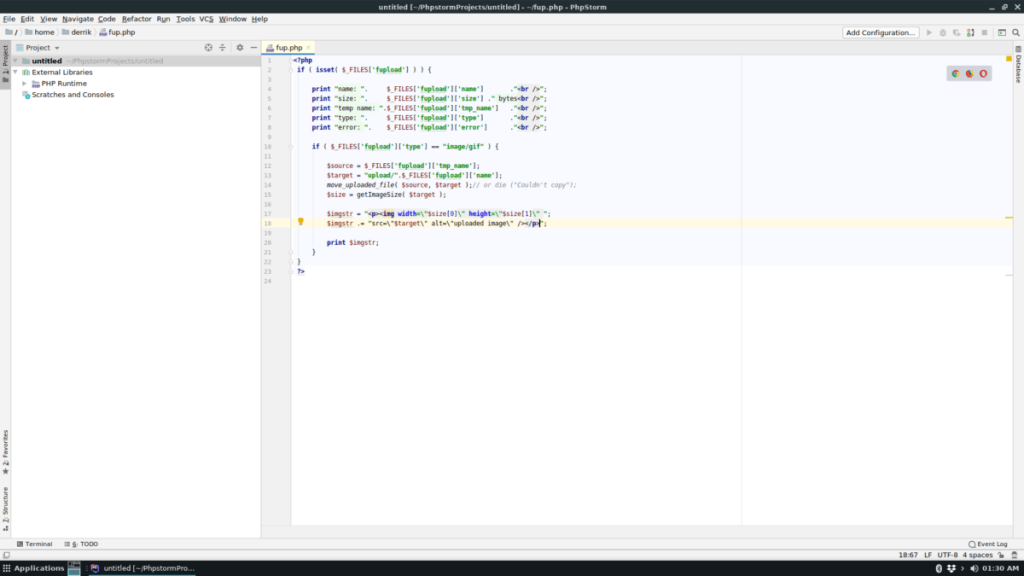
ขั้นตอนการติดตั้ง Generic Binary บน Linux เริ่มต้นด้วยการดาวน์โหลดไฟล์ TarGZ แบบสแตนด์อโลนจากเว็บไซต์ Jetbrains ตรงไปที่เว็บไซต์อย่างเป็นทางการ JetBrains เมื่อคุณไปที่ไซต์ JetBrains แล้ว ให้ดูที่ด้านบนสุดของหน้าสำหรับ "เครื่องมือ" และเลื่อนเมาส์ไปเหนือไซต์นั้นเพื่อแสดงเมนูการเลือก ภายในเมนูการเลือก ให้ค้นหา “PhpStorm” และคลิกเพื่อไปที่หน้าดาวน์โหลด PhpStorm
ในหน้าดาวน์โหลด PhpStorm ให้ค้นหาปุ่ม "ดาวน์โหลดทันที" แล้วคลิก ควรเริ่มดาวน์โหลดไฟล์เก็บถาวร Linux TarGZ โดยอัตโนมัติไปยังไดเร็กทอรี "ดาวน์โหลด" ในโฟลเดอร์หลักของคุณ (~) บน Linux
เมื่อเว็บเบราว์เซอร์ของคุณดาวน์โหลดไฟล์เก็บถาวร TarGZ PhpStorm ล่าสุดเสร็จแล้ว ให้เปิดหน้าต่างเทอร์มินัล คุณจะสามารถเปิดหน้าต่างเทอร์มินัลได้อย่างรวดเร็วโดยกด Ctrl + Alt + Tหรือ Ctrl + Shift + T บนแป้นพิมพ์ จากนั้นเมื่อหน้าต่างเทอร์มินัลเปิดอยู่ ให้ใช้ คำสั่งซีดี เพื่อย้ายเซสชันเทอร์มินัลจากไดเรกทอรีหลักไปที่ "ดาวน์โหลด"
cd ~/ดาวน์โหลด
ภายในไดเร็กทอรี "ดาวน์โหลด" ใช้คำสั่งtarเพื่อแยกเนื้อหาของไฟล์เก็บถาวร PhpStorm TarGZ
tar xvf PhpStorm*.tar.gz
ให้ไฟล์คลายการบีบอัดจากไฟล์เก็บถาวร เมื่อกระบวนการแตกไฟล์เสร็จสิ้นคำสั่งtarจะสร้างโฟลเดอร์ย่อยในไดเร็กทอรี "ดาวน์โหลด" ที่มีป้ายกำกับว่า "PhpStorm" ตามด้วยตัวเลขต่างๆ ที่ระบุเวอร์ชันที่เผยแพร่
เมื่อแยกทุกอย่างแล้ว ย่อขนาดหน้าต่างเทอร์มินัลและทำตามคำแนะนำด้านล่างเพื่อเรียนรู้เกี่ยวกับวิธีการติดตั้ง Java บน Linux
ติดตั้ง Java Runtime Environment บน Linux . ของคุณ
PhpStorm ต้องการให้ Java Runtime Environment ทำงานอย่างถูกต้องบนระบบ Linux ข้อกำหนดของ Java นั้นสมเหตุสมผล เนื่องจากเครื่องมือ JetBrains จำนวนมากสร้างขึ้นด้วย Java และช่วยให้สามารถข้ามแพลตฟอร์มได้
การติดตั้ง Java Runtime Environment นั้นแตกต่างกันมาก ขึ้นอยู่กับการแจกจ่าย Linux ที่คุณใช้ เพื่อผลลัพธ์ที่ดีที่สุดกับ PhpStorm ให้พิจารณาใช้ OpenJDK ที่กล่าวว่าการเผยแพร่ Oracle Java ก็ใช้งานได้เช่นกัน
ไม่แน่ใจเกี่ยวกับวิธีการตั้งค่า Java บนพีซี Linux ของคุณ? ตรงไปที่ของเราในเชิงลึกกวดวิชาทั้งหมดที่เกี่ยวกับการตั้งค่า Runtime Environment Java บนลินุกซ์
เรียกใช้ PhpStorm
แอป PhpStorm เมื่อดาวน์โหลดผ่าน TarGZ ไม่จำเป็นต้องสร้างหรือติดตั้งลงในระบบ แต่สามารถเรียกใช้โปรแกรมได้อย่างรวดเร็วด้วยสคริปต์ “phpstorm.sh” ที่รวมอยู่
sh ~/Downloads/PhpStorm*/bin/phpstorm.sh
คำแนะนำในการติดตั้ง Arch Linux
PhpStorm อยู่บน Arch Linux ผ่าน Arch Linux User Repository ในการติดตั้งบนระบบของคุณ ให้เริ่มต้นด้วยการตั้งค่า Java Runtime Environment จากนั้น หลังจากตั้งค่า Java แล้ว ให้เปิดหน้าต่างเทอร์มินัล และใช้ตัวจัดการแพ็คเกจ Pacman เพื่อติดตั้งทั้ง Git และ Base-devel
sudo pacman -S git base-devel
ด้วยแพ็คเกจ Base-devel และ Git ที่ตั้งค่าบน Arch ให้ใช้คำสั่งgit cloneเพื่อดาวน์โหลดแพ็คเกจ AUR ล่าสุดของ PhpStorm IDE จากอินเทอร์เน็ต
โคลน git https://aur.archlinux.org/phpstorm.git
ให้ดาวน์โหลดแพคเกจ PhpStorm จากพื้นที่เก็บข้อมูลซอฟต์แวร์ AUR เมื่อการดาวน์โหลดเสร็จสิ้น ให้ย้ายหน้าต่างเทอร์มินัลของคุณไปที่ไดเร็กทอรี “phpstorm” ที่สร้างขึ้นใหม่ด้วยคำสั่งCD
cd phpstorm
ภายในโฟลเดอร์ “phpstorm” ให้ใช้คำสั่งmakepkgเพื่อสร้างและติดตั้ง PhpStorm IDE บนพีซี Arch Linux ของคุณ
makepkg -ศรี
โปรดทราบว่าเมื่อติดตั้ง PhpStorm จาก AUR บน Arch Linux ปัญหาอาจเกิดขึ้นได้ หากมีอะไรเกิดขึ้น อย่าลืมตรวจสอบความคิดเห็นในหน้าPhpStorm AURเพื่อรับการสนับสนุน
คำแนะนำในการติดตั้งแพ็คเกจ Snap
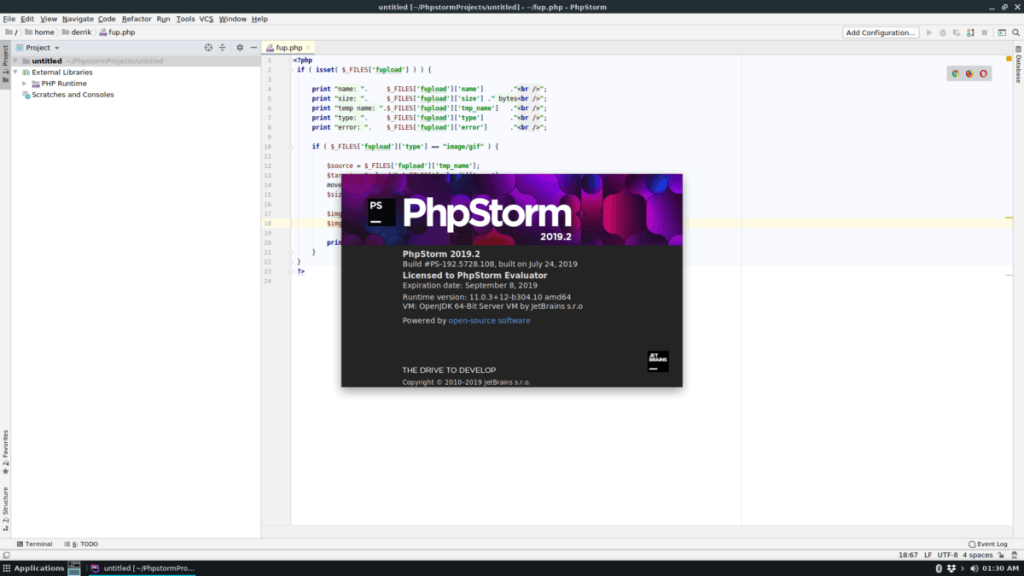
แอปพลิเคชั่น PhpStorm IDE นั้นอยู่บน Ubuntu Snap store ดังนั้นหากคุณใช้ Linux distribution ที่รองรับ Snap การติดตั้งนั้นง่ายมาก! ในการเริ่มต้นกระบวนการติดตั้ง ให้เปิดใช้งาน Snap runtime บนระบบของคุณโดยทำตามคำแนะนำนี้ จากนั้น เมื่อเปิดใช้งาน Snaps แล้ว ให้เปิดหน้าต่างเทอร์มินัลโดยกดCtrl + Alt + TหรือCtrl + Shift + Tบนแป้นพิมพ์ และป้อนคำสั่งsnap installด้านล่างเพื่อรับ PhpStorm!
sudo snap ติดตั้ง phpstorm
ควบคุมคอมพิวเตอร์ในเครือข่ายของคุณได้อย่างง่ายดายด้วย KontrolPack เชื่อมต่อและจัดการคอมพิวเตอร์ที่ใช้ระบบปฏิบัติการต่างๆ ได้อย่างง่ายดาย
คุณต้องการทำงานซ้ำๆ โดยอัตโนมัติหรือไม่? แทนที่จะต้องกดปุ่มซ้ำๆ หลายครั้งด้วยตนเอง จะดีกว่าไหมถ้ามีแอปพลิเคชัน
iDownloade เป็นเครื่องมือข้ามแพลตฟอร์มที่ช่วยให้ผู้ใช้สามารถดาวน์โหลดเนื้อหาที่ไม่มี DRM จากบริการ iPlayer ของ BBC ได้ โดยสามารถดาวน์โหลดวิดีโอทั้งสองในรูปแบบ .mov ได้
เราได้ครอบคลุมคุณลักษณะของ Outlook 2010 ไว้อย่างละเอียดแล้ว แต่เนื่องจากจะไม่เปิดตัวก่อนเดือนมิถุนายน 2010 จึงถึงเวลาที่จะมาดู Thunderbird 3
นานๆ ทีทุกคนก็อยากพักบ้าง ถ้าอยากเล่นเกมสนุกๆ ลองเล่น Flight Gear ดูสิ เป็นเกมโอเพนซอร์สฟรีแบบมัลติแพลตฟอร์ม
MP3 Diags คือเครื่องมือขั้นสุดยอดสำหรับแก้ไขปัญหาในคอลเลกชันเพลงของคุณ สามารถแท็กไฟล์ MP3 ของคุณได้อย่างถูกต้อง เพิ่มปกอัลบั้มที่หายไป และแก้ไข VBR
เช่นเดียวกับ Google Wave, Google Voice ได้สร้างกระแสฮือฮาไปทั่วโลก Google มุ่งมั่นที่จะเปลี่ยนแปลงวิธีการสื่อสารของเรา และนับตั้งแต่นั้นมาก็กำลังกลายเป็น...
มีเครื่องมือมากมายที่ช่วยให้ผู้ใช้ Flickr สามารถดาวน์โหลดรูปภาพคุณภาพสูงได้ แต่มีวิธีดาวน์โหลด Flickr Favorites บ้างไหม? เมื่อเร็ว ๆ นี้เราได้...
การสุ่มตัวอย่างคืออะไร? ตามข้อมูลของ Wikipedia “คือการนำส่วนหนึ่งหรือตัวอย่างจากการบันทึกเสียงหนึ่งมาใช้ซ้ำเป็นเครื่องดนตรีหรือ...
Google Sites เป็นบริการจาก Google ที่ช่วยให้ผู้ใช้โฮสต์เว็บไซต์บนเซิร์ฟเวอร์ของ Google แต่มีปัญหาหนึ่งคือไม่มีตัวเลือกสำรองข้อมูลในตัว



![ดาวน์โหลด FlightGear Flight Simulator ฟรี [สนุกเลย] ดาวน์โหลด FlightGear Flight Simulator ฟรี [สนุกเลย]](https://tips.webtech360.com/resources8/r252/image-7634-0829093738400.jpg)




